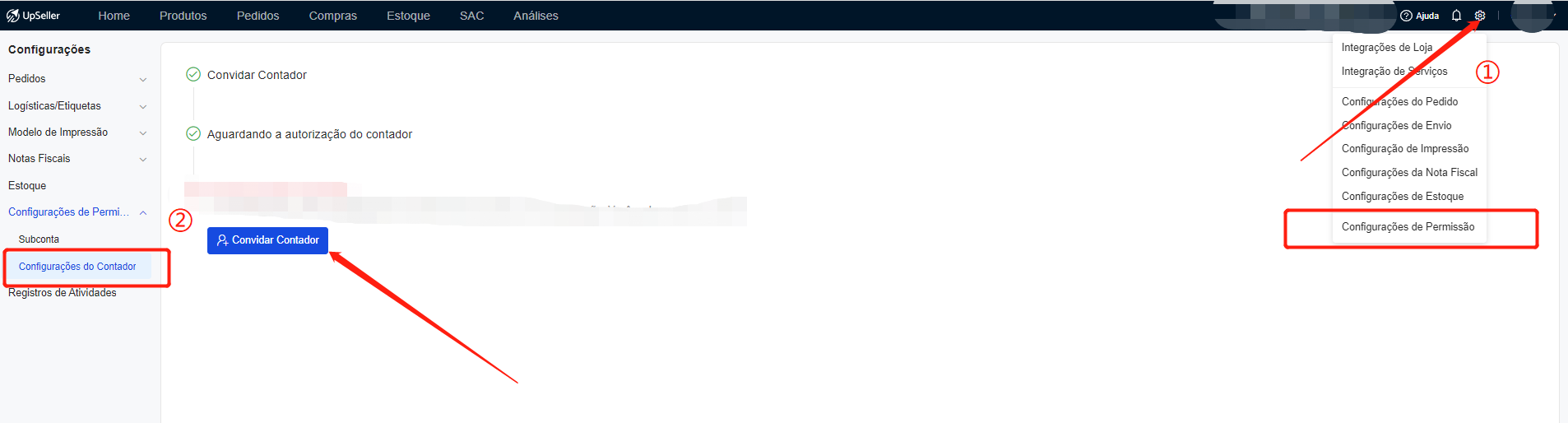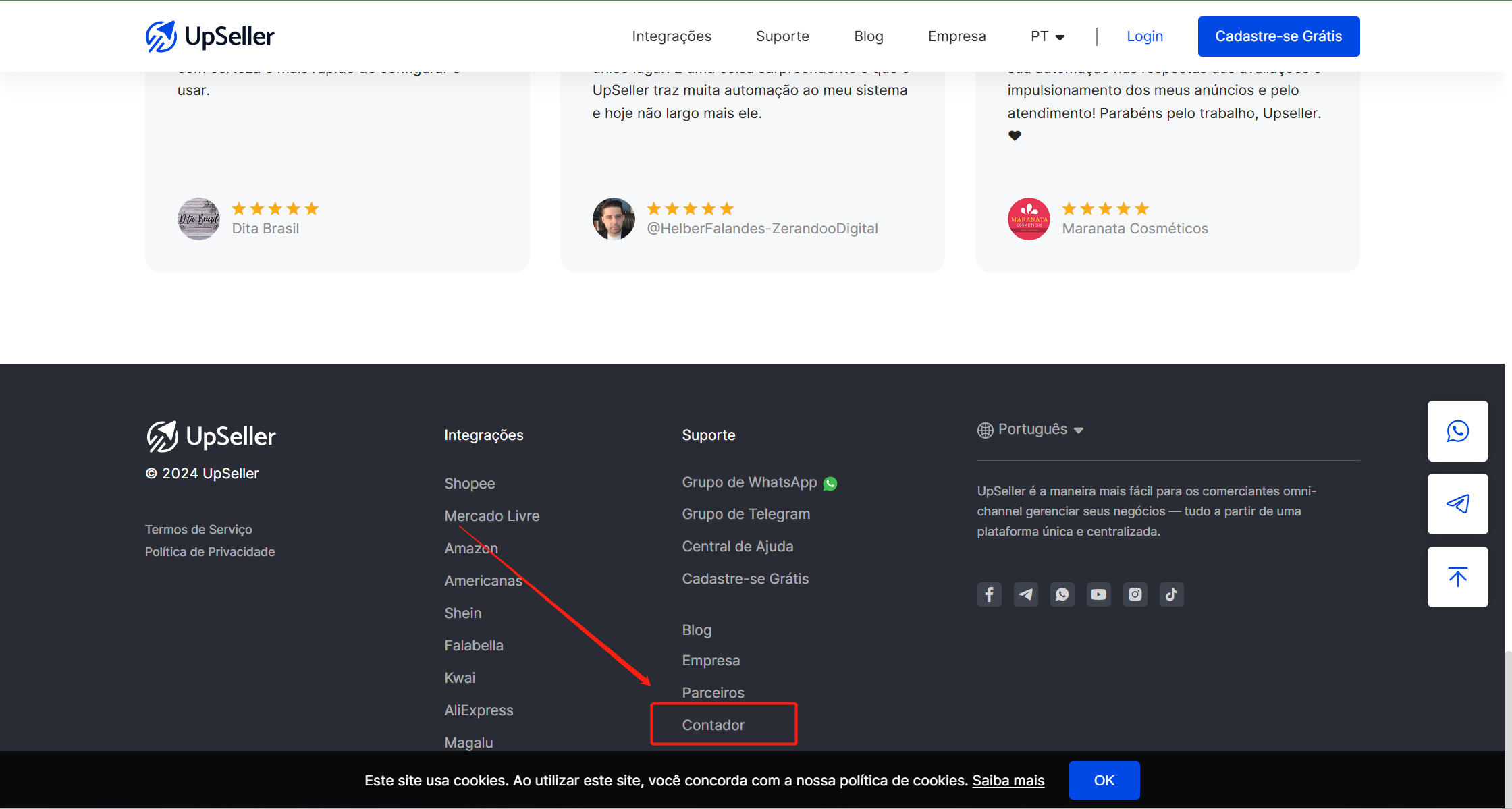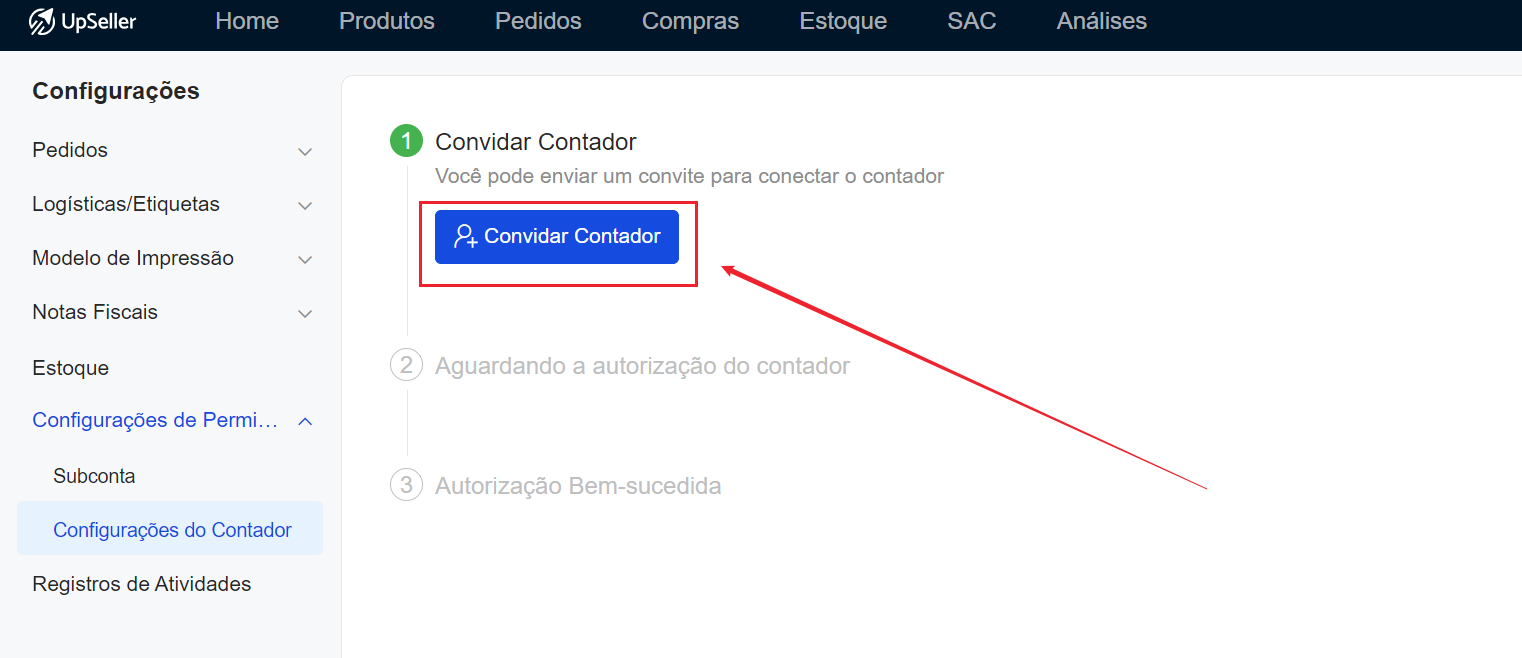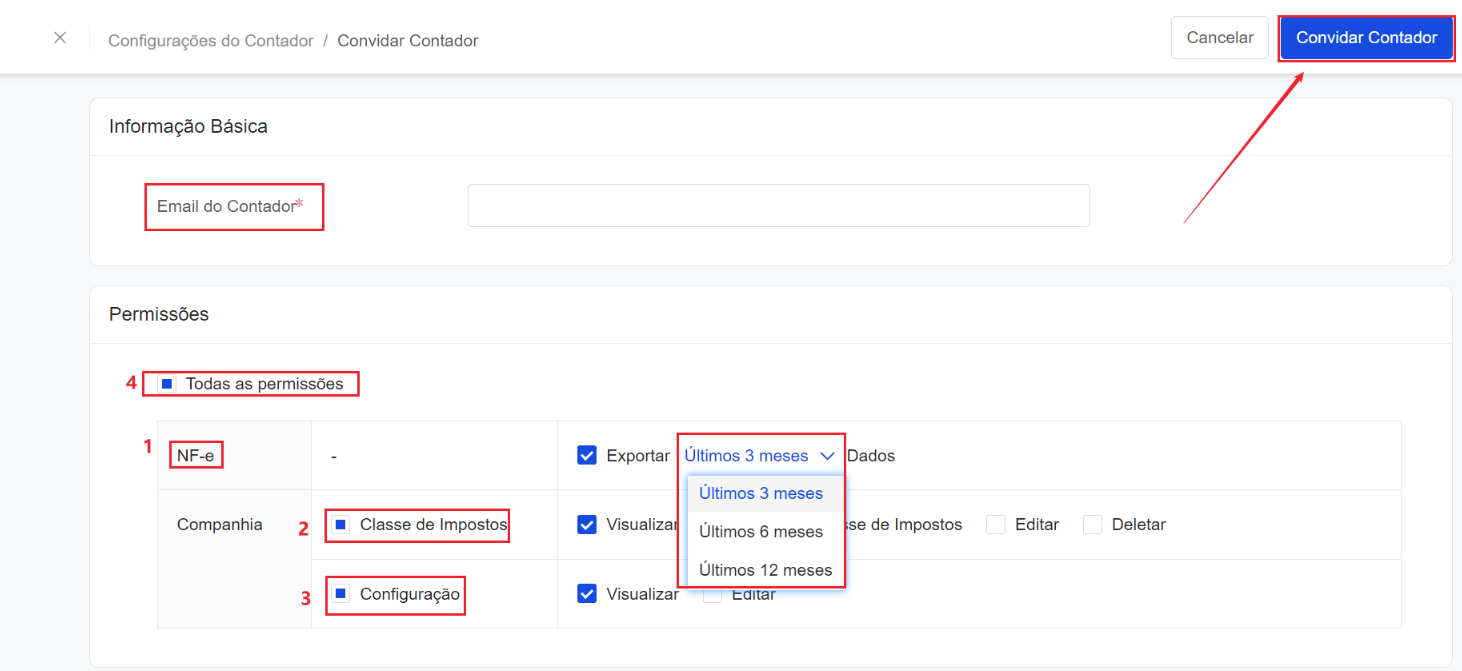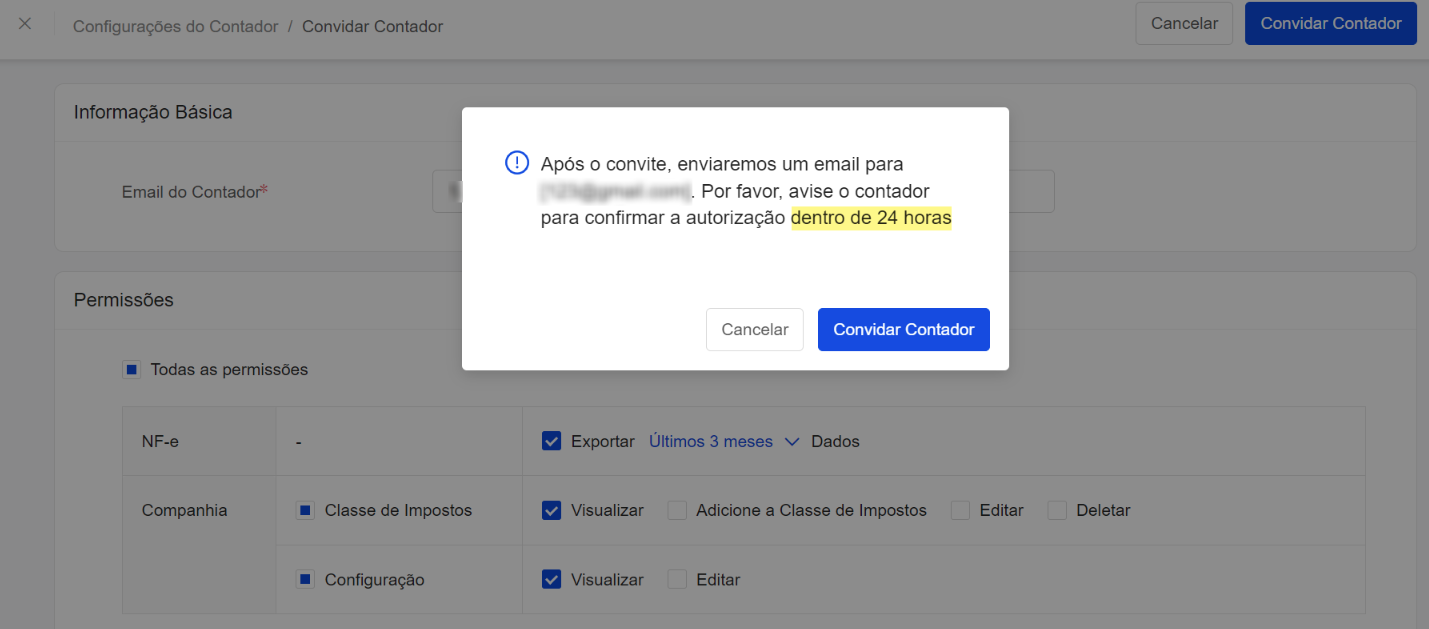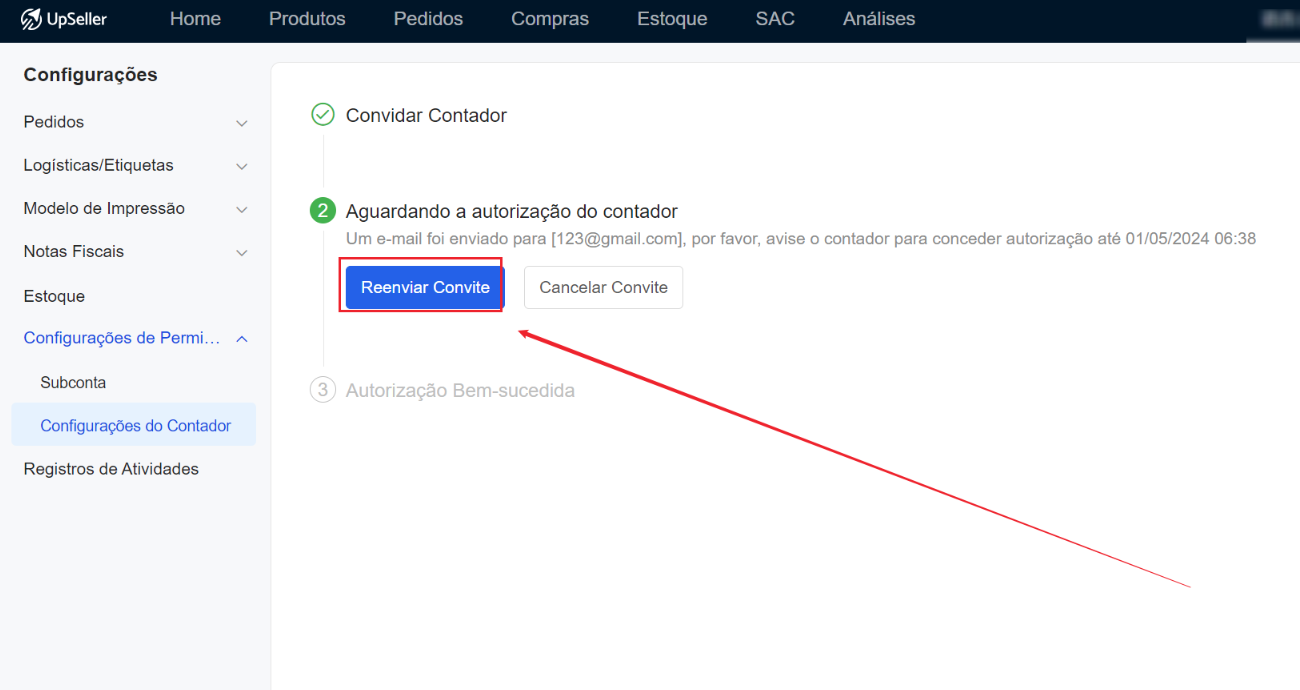Configurações de Permissão: Configurações do Contador
1. Definição
Para reduzir os custos de comunicação entre vendedores e contadores e aumentar a eficiência no tratamento de questões relacionadas a NFes, a UpSeller desenvolveu o "UpSeller para Contador". Depois de se registrar no sistema "UpSeller para Contador", o contadores pode ser convidado pelo vendedor através do UpSeller e ter suas permissões especificadas. O contador pode então configurar informações fiscais de faturamento para o vendedor, definir itens de configuração de NFes e baixar NFes mensais diretamente.
Observações
O sistema UpSeller para Contador é independente do sistema UpSeller usado pelos vendedores. Portanto, os contadores precisam se registrar separadamente no "UpSeller para Contador".
Um único conta de vendedor UpSeller só pode estar vinculada a uma conta de contador UpSeller.
2. Entrada
Entrada de Vendedor: Configurações ->> Configurações de Permissão ->> Configurações do Contador
Entrada de Contador: Na parte inferior da página inicial do UpSeller -> Contador. Ou clicar em "UpSeller para Contador". Os contadores precisam se registrar previamente na conta do "UpSeller para Contador".
3. Passos
1. O vendedor autoriza a conta do contador
(1)Clicar em "Convidar Contador"
(2) Preencher o e-mail do contador, configurar as permissões funcionais do contador
① NF-e:Suporte para exportar dados das NFes dos últimos 3 meses/6 meses/12 meses
② Companhia - Classe de Impostos: Suporte para visualizar/adicionar/editar/excluir impostos
③ Companhia - Configuração: Suporte para visualizar e editar configurações
(As configurações incluem programar a exportação periódica de NF-e, autorizar terceiros pela SEFAZ para baixar XML de faturas e definir a taxa de FCP)
④ Clicar no botão no canto superior esquerdo permite conceder todas as permissões ao contador
(3) Clicar em "Convidar Contador"
O sistema enviará um convite para o e-mail do contador, o qual será válido por 24 horas. O contador deve aceitar a autorização dentro desse prazo.
Se o link expirar, você pode clicar em "Reenviar convite" para enviar um novo link para o e-mail do contador.
2. Autorização do contador
(1) Acesse seu e-mail, abra o link de convite e clique em "Confirmar Conexão" para ser redirecionado ao "UpSeller para Contador".
Atenção:
1. O e-mail de login e o e-mail de convite precisam ser os mesmos para vincular as contas. Se não forem os mesmos, peça ao vendedor para corrigir o e-mail de convite e enviar o convite novamente.
2. Somente quem acessar através do e-mail poderá ver a página de vinculação. Se fizer login diretamente, não verá a página de vinculação.